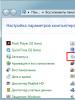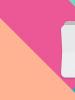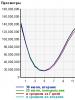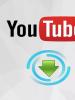Как скачать и установить драйвера принтера HP LaserJet P1102? Подробная инструкция. Установка принтера HP LaserJet P1102: подключение, настройки Установочные драйвера для hp laserjet p1102
Компактный принтер HP LaserJet P1102 имеет отличный покупательский спрос и часто используется как дома, так и на работе. К сожалению, аппаратная начинка принтера не сможет самостоятельно найти общий язык с Windows 7 и другими версиями. Как следствие – принтер не будет виден вашему компьютеру как полноценное устройство печати.
Опытные пользователи знают, что для любой периферии, в том числе и принтеров, требуется драйвер – уникальная программа, необходимая для связи операционной системы и конечного устройства. Сейчас мы рассмотрим несколько способов поиска и установки сопутствующего технике программного обеспечения.
Способ 1: Официальный сайт HP
Официальный сайт разработчика – приоритетное место для поиска подходящего драйвера. Здесь всегда можно отыскать и скачать последнюю его версию, полностью совместимую с выбранной операционной системой, не беспокоясь за безопасность загружаемых файлов. Давайте разберем этот процесс.
- Открываем портал HP по ссылке выше. В верхней области сайта выбираем вкладку «Поддержка» , затем «Программы и драйверы» .
- Наше устройство — принтер, поэтому и выбираем соответствующую категорию.
- Вводим наименование интересующей модели в поле и нажимаем по найденному варианту из выпадающего меню.
- Вы попадете на страницу искомой серии принтеров. Сайт автоматически определит версию операционной системы и ее разрядность. При необходимости можете нажать на «Изменить» и выбрать другую ОС.
- Актуальная версия принтера помечена как «Важно» . Напротив уведомления есть кнопка «Загрузить» — нажмите на нее для сохранения установочного файла на ПК.
- Как только скачивание файла завершится, запускаем его двойным щелчком мыши.
- Возможны два варианта установки драйверов – по USB-кабелю и беспроводному каналу. В нашем случае, используется подключение по USB. Выбираем этот параметр в разделе для принтеров серии P1100 (наш P1102 как раз входит в серию этого оборудования).
- Кликаем «Начать установку» .
- Программа будет последовательно выводить анимированные подсказки по эксплуатации принтере и первичным настройкам. Используйте инструмент перемотки, чтобы пропустить данную информацию.
- Вы можете сразу перейти к установке, выбрав соответствующий элемент на верхней панели.
- Выбираем модель устройства — в нашем случае это вторая строчка «HP LaserJet Professional P1100 Series» . Нажимаем «Далее» .
- Ставим точку напротив доступного способа подключения, подсоединяем кабель USB к компьютеру, затем снова кликаем «Далее» .
- По окончании инсталляции вы будете уведомлены информационным окном.









Наконец появится окно инсталлятора, отмечаем точкой «Простая установка (рекомендуется)» и перемещаемся к следующему шагу.



Процесс нельзя назвать сложным, ровно как и быстрым. Поэтому предлагаем ознакомиться с другими методами, которые, возможно, окажутся для вас более удобными.
Способ 2: HP Support Assistant
У компании есть собственная утилита, работающая с ноутбуками и оргтехникой. Использовать ее актуально в том случае, если у вас больше одного устройства HP, требующего установки и обновления драйверов. В остальных ситуациях скачивать программу будет, скорее, неоправданно.
- Скачайте и установите Суппорт Ассистант. В Мастере установки всего 2 окна, где нужно нажать на «Next» . Ярлык установленного помощника появится на рабочем столе. Запустите ее.
- Появится приветственное окно. Тут вы можете установить параметры на свое усмотрение и перейти к следующему шагу.
- Могут отобразиться подсказки, объясняющие принцип работы с помощником. Пропустив их, кликните текстовой кнопке «Проверить наличие обновлений и сообщений» .
- Начнутся этапы сканирования и сбора необходимой информации, подождите. Это может занять несколько минут.
- Откройте раздел «Обновления» .
- Отобразится список устройств, требующих программного обновления. Отметьте галочками нужное и кликните по кнопке «Download and Install» .






Все дальнейшие действия будут происходить в автоматическом режиме, дождитесь их завершения, закрывайте программу и можете приступать к проверке работы принтера.
Способ 3: Вспомогательные программы
Помимо официальных ресурсов вы можете воспользоваться программами от сторонних разработчиков. Они самостоятельно сканируют подключенное оборудование, затем приступают к поиску оптимального ПО. Плюсом является не только автоматический поиск, но и параллельная возможность установки и обновления любых других драйверов для компьютера и периферии. Пользователю же остается выбрать то программное обеспечение, которое, по его мнению, нужно установить. На нашем сайте есть список лучших приложений этого класса, знакомьтесь с ними по ссылке ниже.
В особенности хотим обратить внимание на DriverPack Solution — одну из самых популярных программ для массовой установки и обновления драйверов. У нее наиболее обширная база данных, благодаря чему будут найдены драйверы даже для не очень известного комплектующего. Ее прямым конкурентом является DriverMax , аналогичное приложение. Возможно, вам окажутся полезными инструкции по работе с ними.

Способ 4: Идентификатор оборудования
Каждое устройство классифицируется по ID-номеру, который присваивает исключительно производитель. Зная этот код, вы также можете получить свежие или ранние, но, возможно, более стабильные относительно вашей ОС версии драйверов. Для этого используются особые интернет-сервисы, выполняющие подбор ПО с помощью идентификатора. У P1102 он выглядит так:
USBPRINT\Hewlett-PackardHP_La4EA1

Подробнее о поиске ПО через идентификатор читайте по ссылке ниже.
Способ 5: Диспетчер устройств Windows
Не все знают о том, что Виндовс умеет самостоятельно устанавливать драйверы, выполняя поиск в интернете. Он удобен тем, что не требует использования всяческих программ и онлайн-сервисов, а если поиск не увенчается успехом, всегда можно перейти к другим более надежным вариантам. Единственная особенность заключается в том, что вы не получите фирменной утилиты для расширенного управления принтером, но сможете спокойно распечатывать любые страницы. Подробно установка через встроенную возможность операционной системы описана в другой нашей статье.

На этом популярные и удобные способы установки драйвера для принтера HP LaserJet P1102 заканчиваются. Как видно, это достаточно простая процедура, с которой может справиться пользователь даже с минимальным знанием ПК.
В этой статье детально и поэтапно будет описана установка принтера HP LaserJet P1102. В дополнение к этому будут приведены его реальные технические характеристики и стоимость. Все это позволит потенциальному покупателю определиться с выбором, а новоиспеченному владельцу — настроить его и начать использовать по прямому назначению.
Позиционирование
Лазерный принтер HP данной модели принадлежит к печатающим решениям начального уровня. В первую очередь на это указывает достаточно демократичная стоимость. А вот дополнительные аргументы в этом случае — среднее качество выводимых документов и минимальный набор способов для подключения. Также на подобное позиционирование данного продукта указывает то, что его месячный ресурс печати не превышает 5000 страниц. В итоге данное периферийное решение отлично подойдет для создания подсистемы печати в небольшом офисе с количеством рабочих мест не более 10. Также оно вполне успешно может использоваться в рабочей группе с аналогичным количеством ПК. Еще одна возможная сфера его использования — дом. Во всех остальных случаях этот лазерный принтер должен быть дополнен другим печатающим устройством по той причине, что его месячного объема по печати уж точно будет недостаточно.
Комплектация
Лазерный принтер HP данной модификации комплектуется следующим образом:
Принтер НР Р1102.
Начальный картридж с наполнением в 70%.
Шнур электропитания.
Диск с прикладным софтом и электронными версиями документации на данное периферийное устройство.
Краткое руководство по настройке в бумажном виде.
Гарантийный талон.
В комплект документации производитель не включил шнур интерфейсный, с помощью которого осуществляется подключение к системному блоку персонального компьютера. Этот аксессуар придется покупать новоиспеченному владельцу отдельно и за дополнительную плату.

Технические спецификации
Достаточно солидные, как для лазерного печатающего решения начального уровня, у НР Р1102 технические характеристики. Как было отмечено ранее, в основе его лежит лазерный метод получения отпечатков. Поэтому качество печати в этом случае достаточно низкое, но его более чем достаточно для вывода текстовой информации, таблиц и диаграмм. Также можно рассчитывать и на получение картинок в посредственном качестве. К плюсам же данного способа печати можно отнести большой объем печати на 30 дней — порядка 5000 страниц для НР Р1102, и быстродействие — 18 страниц в одностороннем исполнении на протяжении минуты. Дополнительно необходимо отметить и то, что затраты на расходные материалы и аксессуары в этом случае минимальны. Максимальный размер страницы для печати — 210х297, или наиболее распространенный на текущий момент формат А4. В дополнение к этому возможна печать на страницах с произвольным размером: настройка принтера должным образом это позволяет без особых проблем сделать. Плотность бумаги для печати должна находиться в пределах от 60 до 160г/м 2 . Способ подключения в данном случае один — USB 2.0, но можно для этих целей использовать и другие совместимые модификации этого универсального интерфейса.
Стоимость
Этот принтер компанией-производителем позиционируется как продукт начального уровня. Как результат, стоимость у него должна быть весьма и весьма скромной. Действительно, ценник у этого принтера достаточно демократичный — 5000 рублей. Подобная стоимость целиком и полностью соответствует его параметрам и спецификациям.

Извлечение из коробки
HP LaserJet P1102 начинается с извлечения его из коробки. Эта процедура состоит из таких этапов:
С помощью указателей на коробке определяем место открытия устройства.
С применением канцелярского ножа или ножниц разрезаем в этом месте упаковочный скотч.
Извлекаем из коробки периферийное лазерное печатающее устройство, картридж и всю остальную «начинку».
Демонтируем фиксаторы с принтера, которые обеспечивают безопасную его транспортировку.
Установка на место использования. Подключение
Следующий этап — это установка принтера HP LaserJet P1102 на постоянное место. Как было отмечено ранее, это периферийное устройство может быть подключено лишь только к персональному компьютеру или интеллектуальному роутеру с помощью проводного интерфейса USB. Как в первом, так и во втором случае все функции сервера печати возлагаются на ближайший ПК или роутер. Поэтому принтер должен находиться как можно ближе к такому серверу. Максимально допустимая длина шнура при таком подключении — 2 м. После установки принтера с помощью провода электроснабжения подключаем его к сети электроснабжения переменного тока, а с использованием интерфейсного шнура — к персональному компьютеру или роутеру.

Картридж
Следующий этап — это установка картриджа в принтер HP LaserJet P1102. Для этого извлекаем его из защитного чехла. Затем открываем переднюю панель принтера. На следующем этапе аккуратно устанавливаем картридж внутрь. В исходной комплектации идет картридж модели СЕ285А с ресурсом печати в 500 страниц. После перезаправки это число увеличивается до 700 односторонних листов. Также существует улучшенная модификация данного картриджа — ее модель CE785D. В этом случае можно рассчитывать на печать 1500 страниц от одной его заправки.
Установка драйверов
Далее должна быть запущена программа установки принтера HP LaserJet P1102 с компакт-диска. Далее, следуя указаниям мастера по настройке, выполняем инсталляцию драйверов. При этом будет проводиться в автоматическом режиме, и каких-либо действий от пользователя не должно исходить, кроме тех, которые будут затребованы мастером. Как правило, на этом этапе происходит включение принтера.

Печать тестовой страницы
Следующий этап — это печать тестовой страницы и проверка работоспособности принтера. В лоток подачи укладываем страницу. Затем на включенном ПК заходим в меню «Пуск». Далее выбираем «Панель управления». В ней находим пиктограмму «Принтеры» и открываем ее. В открывшемся перечне находим НР Р1102 и вызываем его меню правой кнопкой манипулятора. Потом выбираем пункт «Свойства». Потом на вкладке «Главная» находим кнопку «Тестовая страница» и нажимаем ее. Если все сделано правильно, то начнется печать тестового листа. В противном случае можно говорить, что произошел сбой установки принтера HP LaserJet P1102. Необходимо выяснить причину этой неисправности. Это может быть то, что принтер отключен или же драйвера на USB — порты не установлены. В общем, необходимо провести комплексную диагностику компьютерной системы и найти неисправность. Затем ее устраняем и повторяем печать тестовой страницы.

Итоги
В данном материале была расписана установка принтера HP LaserJet P1102. Ничего сверхсложного в приведенном ранее алгоритме нет, и такую операцию может сделать каждый пользователь персонального компьютера.
Скачать драйвер для HP laserjet p1102 для Windows.
Вам нужен драйвер для лазерного принтера HP P1102? В конце статьи вы можете скачать драйвер для принтера, а если вам нужна помощь в установке драйверов, то прочитайте инструкцию на нашем сайте.
Для начала определите разрядность операционной системы. Для этого наведите курсор мыши на ярлык «мой компьютер» , нажмите правую кнопку мыши и выберите «свойства» . Посмотрите на строку «тип системы». Там указана разрядность операционной системы Windows. Бывает двух типов 32 и 64. Исходя из этих данных в конце статьи выберите пакет драйверов для вашей системы.

Запустите драйвер, на экране появится окно, в котором вам надо выбрать пункт «установка по USB» , если ваш принтер оснащен модулям WI-FI, то нужно выбрать пункт «Беспроводная установка» . В этой инструкции мы рассмотрим наиболее распространённый способ установки по USB кабелю.

Выберите пункт «Начать установку» .

Если принтер новый, то можете посмотреть видео-руководство по извлечению защитных механизмов из принтера перед запуском аппарата. Если вам эта информация не нужна, то просто нажмите на пункт «Установка программного обеспечения принтера» .


Выберите пункт «Добавить другой принтер» и нажмите кнопку «Далее» .

Из предлагаемого списка выберете свой принтер. Потом нажмите кнопку «далее» . Запустится установщик и автоматически установит все необходимые драйвера.


Если у вас появилось такое уведомление, то требуется проверить подключение принтера к компьютеру. Возможно вы не вставили штекер от кабеля USB. После устранения этой неисправности установка драйверов пройдет в автоматическом режиме и в конце установке вам будет предложено напечатать демонстрационную страницу для проверки работоспособности принтера.
HP LaserJet Pro P1102
Windows 2003/2008/2012/XP/Vista/7/8/8.1/10 - рекомендуем полный пакет
Размер: 143.3 MB
Разрядность: 32/64
Windows 7/8/8.1/10 - базовый пакет
Вы можете установить драйвер HP LaserJet Pro P1102 с помощью Windows. Но это будет базовый драйвер. Более подробно про установку мы рассказывали в одной из .
Установка драйвера в Windows 10
Первая операция, которая должна быть проведена для нового принтера HP LaserJet Pro P1102 после покупки – это установка специального программного продукта от производителя. Это простая операция, которая позволяет системе правильно опознать устройство.
Первое, что потребуется сделать – это перейти по ссылкам, опубликованным в начале статьи, чтобы скачать драйверы для принтера HP LaserJet Pro P1102. После завершения скачивания, дистрибутив попадет в системную папку «Загрузки», откуда его необходимо запустить через меню «Открыть».


Обязательно потребуется просмотреть обучающее видео с руководством по условиям размещения принтера. Для этого жмем на красный треугольник слева снизу.

Снимаем транспортировочную пленку, а также фиксаторы из клейкой ленты, так, как показано на картинке.

Обязательно проверяем, что снят основной фиксатор с верхней крышки устройства.


Из предложенных опций по установке драйверов выбираем рекомендуемый вариант – это «простая установка». Жмем «Далее».

Из перечня устройств, выбираем нужную серию – в данном случае – это «HP LaserJet Professional P1100 Series» и подтверждаем выбор кнопкой «Далее».

Теперь потребуется выбрать конкретную модификацию устройства. Для нас выбор – «НР LaserJet Professional P1100w Series». Переходим «Далее».

Из предложенных опций выбираем способ подключения к системнику. Предпочтительный – «Настройка на печать с помощью устройства USB» - ставим напротив него отметку и жмем «Далее».

Подключаем устройство кабелем из комплекта и ждем (3-4 минуты) пока программа завершит настройку и установку.

После этого выводим на печать тестовую страницу.
Приветствую вас, читатели блога.
Продолжая тему установки и обновления программного обеспечения для различных устройств, нельзя забывать о принтерах от компании Hewllet-Packard. Первоначально производитель занимался выпуском именно этого оборудования, а только через время презентовал устройства другой области. Как и с любыми другими аппаратами с этим могут возникать некоторые трудности использования в результате подключения некорректного ПО. Для решения проблемы необходимо обновить драйвера HP LaserJet P1102. В большинстве случаев этот прием позволяет справиться с многими недугами, касающимися взаимосвязи самого агрегата и компьютера.
Стандартные обновления ( )
Это поможет избежать траты времени на поиски и проверку ПО. Но иногда способ может не сработать.
Сайт ( )
Каждый производитель сегодня старается максимально долго осуществлять поддержку клиентов, которые пользуются его продукцией. А потому многие постоянно выпускают новые драйвера и другое обеспечение. Все это можно найти на официальном сайте , либо ресурсе специально предназначенном для этого.


Заходим, в строке поиска указываем аппарат (в нашем случае это HP LaserJet P1102) и запускаем процесс. Появится список ПО, которое поддерживается. Отталкиваясь от используемой операционной системы и ее разрядности, выбираем подходящую строку. Далее нажимаем «Скачать драйвер » и ждем окончания процесса.
После этого запускаем дистрибутив. Пользуясь подсказками, устанавливаем.
Иногда это может ни к чему не привести. Пробуем другой способ:

В некоторых случаях может потребоваться перезагрузка. Кстати, способ подойдет и для модели HP LaserJet P1102S.
Откат ( )
Не во всех случаях обновление программного обеспечения приводит к улучшению. Так, иногда разработчики допускают некоторые ошибки в коде. Или же работа используемого устройства плохо прописана. В результате персональный компьютер может не только некорректно выполнять поставленные задачи, но полностью выйти из строя.
В таких случаях специалисты из Microsoft предусмотрели полезный инструмент – откат.
Что ж, если вдруг после обновления вы понимаете, что принтер перестал правильно выполнять функции, стоит попросту вернуть все, как и было ранее. Для этого делаем несколько движений:

В результате система должна вернуть все, как и было ранее.
Сторонние ресурсы ( )
Отдельно хотелось бы рассказать о неофициальных ресурсах, где предлагают скачать бесплатно любые наборы драйверов. Здесь можно найти ПО на материнскую плату, монитор, на принтер, да и вообще для любого устройства. Конечно же это удобно. Но к сожалению некоторые подобные ресурсы могут содержать в себе вирусы, которые попадут на компьютер во время установки обеспечения. Так что лучше все же доверять официальным сайтам или проверенным.
Что ж, надеюсь у вас не возникнет проблем с этим компонентом. Подписывайтесь и рассказывайте о блоге другим!